Índice
TRUCOS ESENCIALES DE EXCEL: MOSTRAR U OCULTAR VALORES CERO PARA MEJORAR TU HOJA DE CÁLCULO
Cuando trabajas con hojas de cálculo en Excel, es esencial conocer cómo manejar y presentar los valores cero. Puede que desees mostrarlos para una mejor comprensión de tus datos o, por el contrario, ocultarlos para mantener la presentación limpia y en línea con estándares específicos. A continuación, te guiaremos a través de diversas maneras de mostrar u ocultar los valores cero, brindándote herramientas útiles para personalizar tu experiencia en Excel.
OCULTAR O MOSTRAR TODOS LOS VALORES CERO DE UNA HOJA DE CÁLCULO
- Dirígete a la pestaña «Archivo» y selecciona «Opciones»
- Luego, selecciona «Avanzadas».
- Busca el grupo «Mostrar opciones para esta hoja», selecciona una hoja de cálculo y, a continuación, sigue uno de los procedimientos siguientes:
- Para mostrar valores cero en celdas, marca la casilla «Mostrar un cero en celdas que tienen un valor cero».
- Si prefieres ocultar valores cero, y mostrarlos como celdas en blanco, desmarca la casilla mencionada anteriormente.
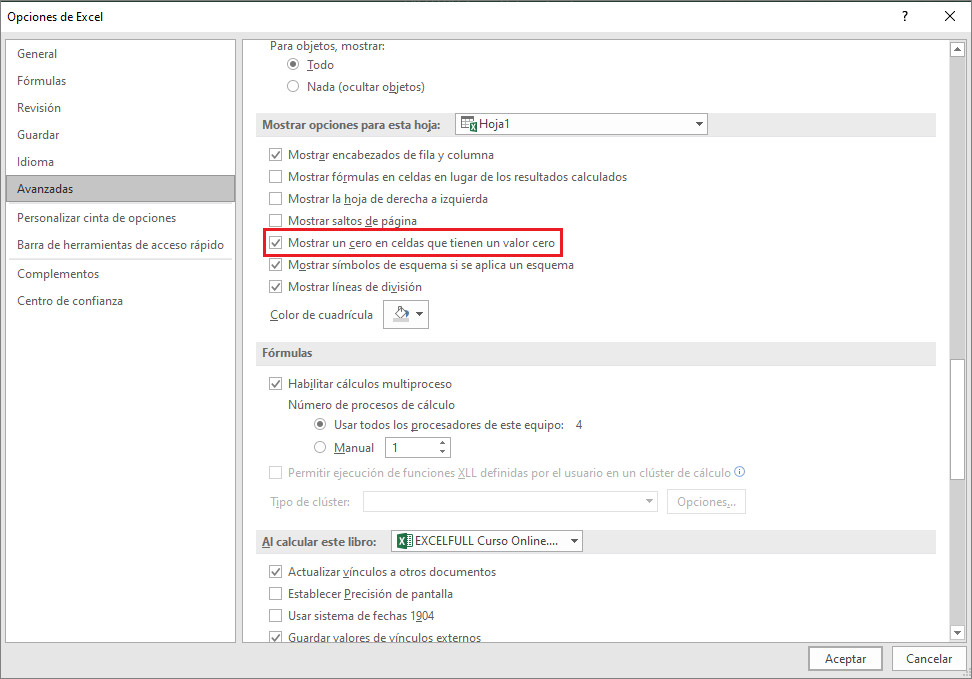
OCULTAR VALORES CERO EN CELDAS SELECCIONADAS
Estos pasos ocultan valores cero en celdas seleccionadas usando un formato numérico. Los valores ocultos solo aparecen en la barra de fórmulas y no se imprimen. Si el valor de una de estas celdas cambia a un valor distinto de cero, el valor se muestra en la celda y el formato del valor será similar al formato de número general.
- Selecciona las celdas con valores cero (0) que deseas ocultar.
- Presiona Ctrl+1 o ve a la pestaña «Inicio» y selecciona «Formato > Formato de celdas» en el grupo «Celdas».

- Elige «Número > Personalizado».
- En el cuadro «Tipo», escribe 0;-0;; @ y a continuación haz clic en «Aceptar».

OCULTAR VALORES CERO DEVUELTOS POR UNA FÓRMULA
- Selecciona la celda la celda que contenga el valor cero (0).
- En la pestaña «Inicio», elige la flecha junto a «Formato condicional > Resaltar reglas de celdas > Es igual a».
- En el cuadro de la izquierda, escribe 0.
- En el cuadro de la derecha, selecciona Formato personalizado.
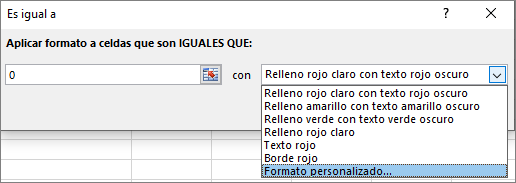
-
- En el cuadro Formato de celdas, selecciona la pestaña Fuente.
- En el cuadro Color, selecciona blanco y, después, «Aceptar».
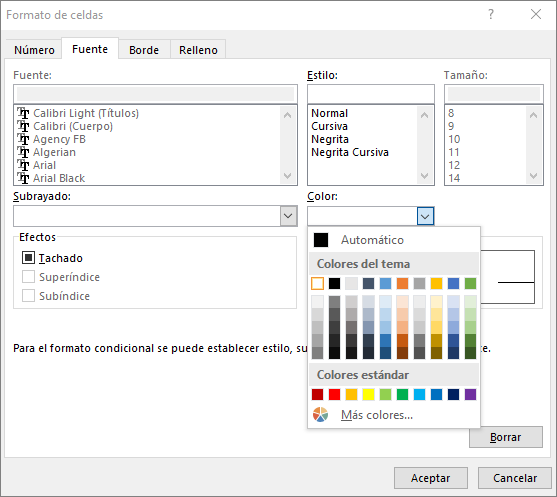
MOSTRAR VALORES CERO OCULTOS
- Selecciona las celdas con ceros ocultos.
- Puedes presionar Ctrl+1 o ve a «Inicio» y selecciona «Formato > Formato de celdas».
- Elige «Número > General» para aplicar el formato de número predeterminado y, después, selecciona «Aceptar».

MOSTRAR CEROS COMO CELDAS EN BLANCO O GUIONES
- Usa la función SI para hacerlo.
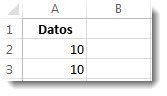
Usa una fórmula como esta para devolver una celda en blanco cuando el valor es cero:
=SI(A2-A3=0;»»;A2-A3)
Esta fórmula mostrará una celda en blanco si el resultado de (A2-A3) es cero; de lo contrario, mostrará el resultado de la resta. Puedes personalizarla para mostrar guiones u otros caracteres según tus preferencias.
MIRA Y APRENDE
CONCLUSIÓN
En conclusión, la capacidad de mostrar u ocultar valores cero en Excel es una herramienta valiosa para adaptar tus hojas de cálculo a tus necesidades específicas. Con estas técnicas, podrás mejorar la presentación de tus datos y hacer que tu experiencia con Excel sea más eficiente y personalizada. ¡Explora estas opciones y optimiza tu manejo de datos en Excel!
» Si te gustan nuestros blogs, compártelo con tus amigos. Puedes seguirnos en Facebook e Instagram.
» Déjanos tu comentario al final de esta página.
» Explora más sobre nosotros directo aquí: Curso de Excel Online

